
Правильный GIF может заменить километровый комментарий или ответ, а умение использовать их в разговоре — это базовая грамотность в социальных платформах. Создавать GIF-файлы также просто, и для этого существует множество способов. Давайте рассмотрим лучшие онлайн и настольные варианты.
Содержание
Онлайн-решения
Если вы хотите избежать хлопот, связанных с установкой программы или импортом и нарезкой исходного видео, вы можете воспользоваться онлайн-платформой. В следующих параграфах мы рассмотрим два наиболее популярных варианта — Giphy и Make a GIF.
Giphy

Giphy — это простой онлайн-инструмент для преобразования ваших любимых видеоклипов в GIF. Вот как им пользоваться.
- Откройте браузер и перейдите на сайт giphy.com .
- Нажмите кнопку «Создать» в правом верхнем углу экрана.
- Добавьте URL видео, которое вы хотите превратить в GIF. Поддерживаются Vimeo и YouTube. Также вы можете загрузить видео с вашего компьютера.
- Далее выберите время начала и продолжительность GIF.
- Нажмите кнопку «Продолжить оформление».
- Добавьте надписи, стикеры, фильтры или попробуйте дорисовать ваш GIF.
- Когда закончите, нажмите «Continue to Upload».
- Нажмите «Upload to Giphy».
- Вы получите ссылку, которую можно вставить куда угодно.
Make a GIF
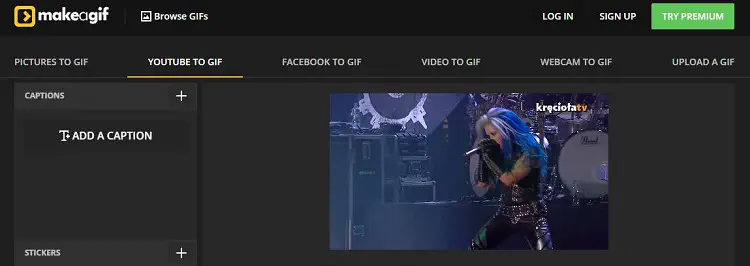
Make a GIF предлагает больше возможностей для настройки, хотя он так же прост в использовании, как и Giphy. Вы можете создать свой собственный аккаунт или войти в него через Facebook или Twitter. Чтобы сделать GIF с помощью Make a GIF, выполните следующие шаги.
- Откройте браузер и перейдите на сайт makeagif.com .
- Нажмите кнопку «Создать GIF» в верхней части экрана.
- Вставьте URL видео с YouTube, из которого вы хотите извлечь GIF.
- Задайте начальную точку, продолжительность и другие параметры. Не забудьте выбрать категорию.
- Когда вы закончите, нажмите кнопку «Продолжить публикацию» в правом нижнем углу.
- Нажмите кнопку «Создать свой GIF».
- После этого вы увидите страницу с вашим GIF.
Настольные приложения
Если вы хотите получить больше возможностей для настройки и редактирования, вы можете использовать настольное приложение.
GIMP
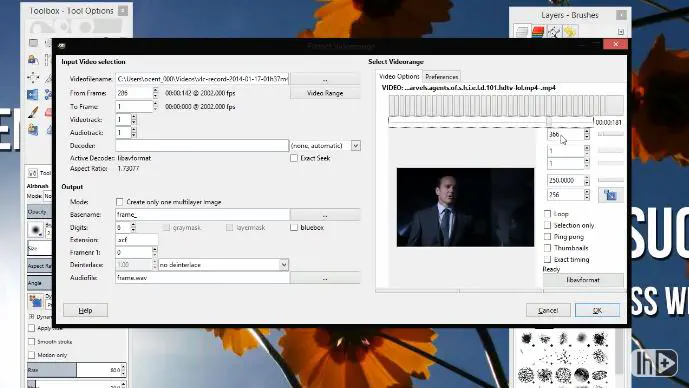
GIMP, вероятно, самая популярная альтернатива Photoshop. Хотя в нем отсутствуют некоторые эксклюзивные функции, он по-прежнему является самой сильной программой для редактирования фотографий, которую можно скачать бесплатно . Она работает с компьютерами Windows, Linux и Mac.
Перед тем, как начать создавать GIF в GIMP, необходимо обрезать видео до нужной длины. Для этого удобно использовать VLC Player, который вы можете скачать здесь . Имейте в виду, что MP4 — лучший формат видео для создания GIF.
- Откройте VLC и откройте ваше видео.
- Нажмите «Просмотр».
- Выберите «Дополнительные элементы управления»
- Установите таймер примерно за пять секунд до начала GIF.
- Нажмите кнопку «Запись».
- Нажмите кнопку «Воспроизведение».
- Нажмите «Запись» еще раз, когда закончите запись.
С частью VLC покончено, давайте посмотрим, как сделать GIF в GIMP.
- Запустите GIMP.
- Нажмите «Видео».
- Выберите опцию «Разделить на кадры», затем «Извлечь видеоранж».
- Откройте видео, которое вы сделали с помощью VLC.
- Нажмите кнопку «Видеоранж» для предварительного просмотра видео.
- Установите начальную и конечную точки вашего будущего GIF. Введите номер начального кадра в поле «От кадра». Введите номер конечного кадра в поле «To Frame».
- Отметьте опцию «Create only one multilayer image».
- Нажмите «OK».
- Теперь вы можете добавлять эффекты и редактировать свой GIF по своему усмотрению.
- Закончив редактирование, нажмите кнопку «File».
- Выберите опцию «Export As».
- Найдите папку, в которой вы хотите сохранить файл. Назовите файл и поставьте .gif в конце.
- Отметьте опцию «Loop Forever».
- Нажмите кнопку «Export».
Photoshop
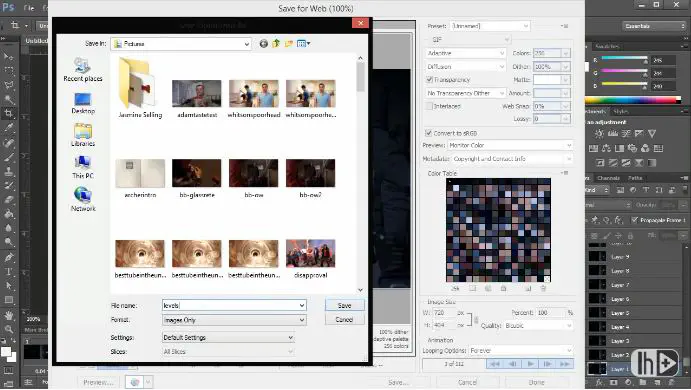
Использование Photoshop для создания GIF занимает немного больше времени, чем предыдущие методы, но дает вам беспрецедентные возможности настройки и подстройки. Как и в случае с GIMP, вам придется обрезать видео до нужного размера с помощью VLC или аналогичного проигрывателя. После этого вот что вы сделаете:
- Запустите Photoshop.
- Нажмите «Файл» и выберите «Импорт».
- Выберите опцию «Видео кадры в слои».
- Найдите видео файл, из которого вы хотите сделать GIF.
- Настройте ползунки на начальную и конечную позиции вашего GIF. Нажмите OK.
- На этом этапе вы можете добавить эффекты, текст и настроить свой GIF так, как считаете нужным.
- Когда вы закончите, нажмите «Файл», затем «Сохранить для Web».
- Нажмите кнопку «GIF» и выберите опцию «Адаптивный» из выпадающего меню.
- Далее выберите «Looping Options» и выберите опцию «Forever».
- Нажмите «Save…»
GIF, GIF, Hooray!
Если вы знаете, как их искать, вы можете найти GIF почти для любого случая. Но бывают случаи, когда хочется использовать что-то, чего еще никто не создал. Теперь, когда вы знаете, как сделать GIF, ваши чаты никогда не будут выглядеть как раньше.
YouTube видео: Как создать анимированный GIF из видеоролика
Вопросы и ответы по теме: “Как создать анимированный GIF из видеоролика”
Как создать GIF из видео?
Перейдите на сайт Giphy и войдите в свой аккаунт. Затем в правом верхнем углу выберите «Create», чтобы перейти в редактор. Там у вас появится возможность загрузить свое видео или добавить его, вставив URL-ссылку на видео. Далее вам необходимо выбрать нужную часть видео и длительность гифки.
Как создать анимированный GIF?
Adobe Photoshop1. Создать проект. 2. Загрузить туда все изображения, которые будут участвовать в анимации. 3. В меню «Окно» включить отображение панели «Шкала времени». 4. Создать нужную анимацию с помощью кнопки «Создать временную шкалу для видео». 5. Сохранить анимацию в формате GIF с помощью пункта меню «Сохранить для Web».
Сохраненная копия
Как сделать GIF из видео на айфоне?
**Как сделать гифку из видео на **Айфоне****1. Скачайте команду «Video to GIF». 2. Откройте «Быстрые команды» и запустите «Video to GIF». 3. Откроется список видео на вашем iPhone. Выберите необходимое.
Как сделать GIF из видео на телефоне?
Чтобы начать работу, откройте приложение GIF Maker на смартфоне или планшете. Как и в большинстве приложений, основанных на фото или видео, дайте разрешение на доступ к вашему фотоаппарату и хранилищу на вашем телефоне. Вы можете выбрать запись нового GIF или выбрать видео или фотографию из галереи.
Как сделать гиф из видео в Ватсапе?
Через WhatsAppОткройте чат с нужным пользователем и нажмите на кнопку «+». Выберите формат «Фото/видео», чтобы открыть галерею. Найдите нужный файл и зажмите его, пока не появится контекстное меню. Нажмите «Выбрать как GIF».
Как создать свой GIF на iPhone?
Создание GIF-анимации в Keynote на iPhone1. Откройте презентацию, затем коснитесь . 2. Коснитесь «Экспортировать», затем коснитесь «GIF-анимация». 3. Коснитесь одной из кнопок разрешения («Низкое», «Среднее», «Высокое» или «XL»).











